中海达Hi-RTK操作说明
中海达HIRTK常规操作流程 ppt课件

重复上面(二)的操作步 骤
C
A
B
中海达HIRTK常规操作流程
• 1、菜单【参数】-【坐标系统】--【参数计算】
点击 点击
中海达HIRTK常规操作流程
点击 点击
中海达HIRTK常规操作流程
点击 点击
中海达HIRTK常规操作流程
点击 点击
中海达HIRTK常规操作流程
点击 点击
中海达HIRTK常规操作流程
点击 点击
中海达HIRTK常规操作流程
点击
中海达HIRTK常规操作流程
点击 点击
中海达HIRTK常规操作流 • 1、打开GPS程主机电源,在GPS主机
的液晶面板上设置GPS接收机为(移 动站)模式
• 2、用蓝牙连接好移动台,将GPS天 线对中、整平。
中海达HIRTK常规操作流程
显示 显示
中海达(三H)I、R在TBK点架常好规GPS操, 作流程
点击 点击
点击
手簿连接电脑下载数据
将手簿用USB数据线连接电脑电脑上 • 出现下图对话框后,点“取消”:
中海达HIRTK常规操作流程
点击
中海达HIRTK常规操作流程
点击
出现下图对话框后,点击“NandFlash”
• 手簿主程序安装目录: \NandFlash\Hi-RTK。
• 数据导出目录为: \NandFlash\Project\Road\Unnamed\Points。
中海达HIRTK常规操作流程
GIS+手簿操作快速入门
中海达HIRTK常规操作流程
• 假设有一测区如下图,现只知两个点的本地坐标。 其坐标椭球为“北京-54”椭球,坐标系为自定义 坐标系,中央子午线为本测区中央子午线(114: 00),两点施工坐标分别为:(单位:米)
中海达HI-RTK常规操作流程(手簿)概要
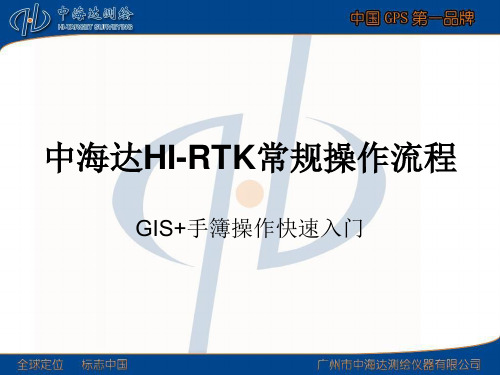
点击
点击
点击
b.点击左上角下拉菜单【坐标系统】 设置坐标系 统参数,(如下图)
b1.点击椭球,源椭球 选择WGS84,当地椭球 选择北京54或者国家80, 其它不要改
点击
b2、再点设置投影参数, 设置中 央子午线经度(度:分:秒) 示例输入114:00:00
b3 、椭球转换模型选无
点击 点击
B4 、平面转换 模型选择无 b5 、高程拟合模型选择无
Y=10000
Y=12439
H=40
H=56
• 作业:在C点架设基站,在A、B点求转换参数 (四参数),然后开始测量
示意图
C
A
B
一、在C点架设基站
• (一)、架好GPS
• 1、连接好GPS,将GPS对 中、整平(最好在C点做个 临时点位标记,以便下次作 业;若只测一次,则可以不 做标记且不用对中)
点击
点击
2、再输入另外一点,然后点击解算,四参数的结果DX和 DY一般较小,旋转在0度左右,缩放最好在0.9999-1.0000 之间,平面和高程残差越小越好,确认无误后点运用。这时 会弹出坐标系统,平面转换和高程拟合都应用了新数据点保 存即可 。软件自动运用新参数。
点击
点击
3、碎步测量 点击测量,即进入碎步测量模式,点击小红旗或者按手
• 2、打开GPS主机电源,在 GPS主机的面板上设置 GPS接收机为BASE(基站) 模式
(二)、手薄设置GPS
1,运行手薄上的RTK程序
按电源键打开GIS+手簿,双击桌 面上的HI-road RTK.exe文件,打开 道路测量软件。
测量界面:
a、点击【项目】→【新建】→ 输入项目名 →【√】
中海达gps(RTK)操作步骤

中海达GPS及RTK操作步骤一开关GPS主机1、按电源键1秒,开机2、按电源键3秒,关机二控制面板按键主机控制面板有按键两个:F键(功能键)和电源键,指示灯3个,分别为电源、卫星、状态。
控制面板功能键操作说明:1、双击F (间隔>0.2S, 小于1S), 进入“工作方式”设置,有“基站”、“移动站”、“静态”三种工作模式选择。
2、长按F大于3秒进入“数据链设置”,有“UHF”、“GSM”、“外挂”三种数据链模式选择。
3、按一次F键, 进入“UHF电台频道”设置。
有0~9、A~F共16个频道可选。
4、轻按关机按钮,语音提示当前工作模式、数据链方式和电台频道,同时电源灯指示电池电量。
指示灯操作说明:1、电源灯(红色): “常亮”(正常电压) 内电池>7.2V, 外电>11V “慢闪”(欠压) 内电池≤7.2V,外电≤11V “快闪”(指示电量)每分钟快闪1~4 下指示电量2、卫星灯(绿色):“慢闪”:搜星或卫星失锁“常亮”:卫星锁定3、状态灯(红绿双色灯):绿灯:(信号灯)内置UHF移动站时指示电台信号强度外挂UHF基准站时常灭内置GSM时指示登陆(慢闪),连接上(常亮)静态时发生错误(快闪)其他状态常灭红灯:(数据灯)数据链收发数据指示(移动站只提示接收,基站只提示发射)静态采集指示三、开关机指示说明:开机按电源键1S所有指示灯亮开机音乐,上次关机前的工作模式和数据链方式的语音提示关机长按电源键3S所有指示灯灭关机音乐一、GPS工作模式的设置目的:V8 RTK具有静态、RTK等功能,事先必须对其主机作相应的基准站、移动站、静态或GPRS设置。
作静态使用,则所有主机均设为静态方式。
作RTK使用,若用常规UHF电台,则基站设为外挂UHF电台基站方式,移动站设为内置UHF电台移动站方式;若用GPRS通讯,则基站设为内置GPRS基站方式,移动站设为内置GPRS移动站方式。
特性:主机一旦设置好后,以后开机则默认为上次设置。
中海达RTKHisurvey操作流程

手簿类型:当手簿不能采集数据,提示“非认证设备” 时,可查看手簿类型,若显示非“iHand20”,则该手 簿未注册为对应手簿类型,需要进行注册。
中海达RTKHisurvey操作流程
八、测量相关
测量界面显示当地坐标BLH,但是采集数据时不记录 当地坐标。
中海达RTKHisurvey操作流程
三、数据交换
数据交换主要是集中了原始数据、放样点、控制点的 导入、导出操作。V1.1.3及以上版本原始数据的编辑、删除操作会
同步更新、删除坐标点(坐标点仅用于绘图显示平面坐标)。所以坐标 点不支持独立删除和导出操作。
中海达RTKHisurvey操作流程
三、数据交换
5. 道路方面的应用——可进行复杂的线路测量、只需要输 入线路要素即可生成复杂的道路曲线
6. 电力方面应用——应用于电力部门,进行电力勘测,塔 杆放样
中海达RTKHisurvey操作流程
中海达RTKHisurvey操作流程
差分信号传输方式
• 网络传输(GPRS\GSM\CDMA) • 电台
中海达RTKHisurvey操作流程
中海达RTKHisurvey操 作流程
2020/11/7
中海达RTKHisurvey操作流程
思路
1、是什么? 2、有什么特点? 3、用来做什么? 4、怎么用?
中海达RTKHisurvey操作流程
测绘
1、认识世界 2、改造世界
中海达RTKHisurvey操作流程
GNSS概述
GNSS
具有全球导航定位能力的卫星导航定位系统称为全球卫星导航系统, 英文全称为Global Navigation Satellite System,简称GNSS
中海达RTK操作说明书

中海达RTK操作说明书一、前言二、设备组成中海达 RTK 系统通常由以下部分组成:1、基准站:用于发送差分信号,提高移动站的定位精度。
2、移动站:接收卫星信号和基准站的差分信号,进行实时定位测量。
3、手簿:用于设置参数、采集数据和处理数据。
三、准备工作1、检查设备确保基准站和移动站的电量充足。
检查天线是否安装牢固,线缆是否连接正常。
2、选择合适的测量地点尽量选择视野开阔、无遮挡的区域,远离强电磁干扰源。
3、安装 SIM 卡如果需要通过网络传输数据,将 SIM 卡正确安装到手簿中。
四、基准站设置1、架设基准站将基准站三脚架架设在已知控制点上,确保稳定。
安装基准站主机,连接好天线和线缆。
2、开启基准站按下电源键,等待基准站启动。
3、手簿连接基准站打开手簿中的测量软件,通过蓝牙或数据线连接基准站。
4、设置基准站参数输入基准站的坐标、高程等信息。
设置差分模式(如 RTCM32 等)和发射频率。
5、启动基准站发射信号确认参数设置无误后,启动基准站发射差分信号。
五、移动站设置1、安装移动站将移动站天线安装在对中杆上,连接好主机和手簿。
2、开启移动站按下电源键,等待移动站启动。
3、手簿连接移动站打开手簿中的测量软件,连接移动站。
4、设置移动站参数选择与基准站相同的差分模式。
输入测量项目的相关参数,如坐标系、投影参数等。
5、移动站初始化在开阔区域,等待移动站完成初始化,获取固定解。
六、数据采集1、点测量到达测量点,将对中杆准确对中,点击手簿中的“点测量”按钮,记录测量点的坐标。
2、线测量沿着需要测量的线路,依次采集点坐标,手簿软件会自动生成线路。
3、面测量围绕测量区域,采集边界点坐标,软件可计算出面的面积和周长。
七、数据存储与导出1、数据存储测量数据会自动存储在手簿中,您可以设置存储路径和文件名。
2、数据导出将手簿连接到电脑,通过测量软件将数据导出为您需要的格式,如CSV、DXF 等。
八、注意事项1、在使用前,务必仔细阅读设备的使用说明书,了解设备的性能和操作方法。
中海达HIRTK常规操作流程(手簿)课件

PPT学习交流
14
二、求转换参数(一)、
建立控制点库:点击项目,打开控制点库,点击添加按钮,
。 输入点名和相应的坐标,再点【√】就可以了
点击
点击
PPT学习交流
15
(二).在A点架好移动台
• 1、打开GPS主机电源,在GPS主机的 液晶面板上设置GPS接收机为(移动站) 模式
• 2、用蓝牙连接好移动台,将GPS天线 对中、整平。
20
2、再输入另外一点,然后点击解算,四参数的结果DX和DY 一般较小,旋转在0度左右,缩放最好在0.9999-1.0000之间, 平面和高程残差越小越好,确认无误后点运用。这时会弹出 坐标系统,平面转换和高程拟合都应用了新数据点保存即可 。 软件自动运用新参数。
点击
点击
PPT学习交流
21
3、碎步测量 点击测量,即进入碎步测量模式,点击小红旗或者按手簿
点击 点击
PPT学习交流
9
B4 、平面转换 模型选择无 b5 、高程拟合模型选择无
点击 点击
PPT学习交流
10
b6、依次各个设置好后,点击文件,输入一个坐标系统的名称, 再点保存 ,文件保存成功,确定。
点击
点击
PPT学习交流
11
3、打开GPS选项,点击接收机信息下面的连接GPS(让手簿和GPS主机(基 准站)通过蓝牙连接)连接上后回弹出所连GPS主机的机身编号,点击OK
PPT学习交流
16
(1)进入测量主界面,当显示固定后才可以采集坐标,当移动台对在已 知点上对中好后,就可以按平滑记录采集了,平滑完后按√。然后输入 点名和天线高(2.0676)。再按√就可以把点记录下来了。
显示 显示
中海达RTK简要操作知识讲解
中海达R T K简要操作中海达RTK简要操作步骤制作:中海达集团沈阳分公司技术员一 GPS-RTK的简单原理:实时差分定位就是在一个已知点上安置一台GPS接收机(基准站),利用已知坐标和卫星星历计算出观测值的校正值,并通过无线电通讯设备(称之为数据链)将校正值发送给移动中的GPS接收机(移动台),移动台利用校正值对自己的GPS观测值进行矫正,以消除卫星钟差,接收机钟差,大气层电离层和对流层的折射误差,提高观测精度。
GPS-rtk应用此原理,工作需要做的三大部分:第一,把其中一个主机设为基准站,另外的设为移动台;第二,需要设置无线电传输方式(即数据链传输方式),中海达F61是高端设备,提供了三种不同的传输方式:手机卡模式(GSM),内置电台模式(UHF),外挂数据链模式,其中手机卡模式又可选配GPRS,3G等不同的手机卡;第三,调整好基准站和移动台对应的数据链和差分电文格式让其能收发正常,求得参数,进行工作。
二中海达RTK基本操作步骤:就以F61(1+1)为例:注意:1 基站不变的情况(变的情况补充说明),还有就是俩主机在正常锁定卫星的情况下(这个会在下面的讲述中专门说硬件的设置)2 记住这个步骤 1-项目;2 GPS;5 测量;3-参数;5-测量;即12535的步骤,下面的操作按照这个步骤来的(打钩的):如图:3 演示用的是手机卡模式的数据链,其他的在补充中说明(一)在到现场测量之前,我们可以完成的作业:搞清楚当地的中央子午线,东向加常数,当地椭球(北街54还是国家80还是地方坐标系),投影方式(三度带还是六度带或自定义)————这些一般业主会提供。
(二)现场测量(以第一次用rtk为例说明每一步的操作,当我们把参数求完,熟练之后大部分的步骤可省略)1,先是1在手簿中打开Hi-rtk road软件:单机项目,新建一个项目:输入项目名称,再点击左上角项目信息,选坐标系统进去之后在点击椭球,在当地椭球中选中我们需要的坐标系统;图1-3所示:图一图二图三再点击投影,在投影方法中选当地的投影方式,一般三度带,在下面的中央子午线中输入当地的中央子午线,还有东向加常数,其他的千万不要改动。
HI-Map(测图宝)软件 使用说明书 - 中海达
H I-Ma p(测图宝)软件使用说明书目录第一章软件简介及简易操作流程 (1)1.1 测图宝简介 (1)1.2 软件简易操作流程 (4)第二章项目 (19)2.1项目信息 (19)2.2坐标系统 (20)2.3记录点库 (20)2.4放样点库 (21)2.5控制点库 (23)2.6电力点库 (24)2.7横断面点库 (25)2.8更新点库 (26)第三章 GPS (27)3.1连接GPS (27)3.2演示模式 (28)3.3位置信息 (29)3.4卫星信息 (30)3.5差分站信息 (32)3.6天线设置 (32)3.7基准站设置 (33)3.8移动站设置 (37)3.9远端设置基准站 (41)3.10接收机信息 (42)3.11数据调试 (43)第四章参数 (44)4.1坐标系统 (44)4.2参数计算 (47)4.3 点校验 (49)第五章工具 (51)5.1角度换算 (51)5.2坐标换算 (51)5.3面积计算 (52)5.4距离方位 (53)5.5间接测量 (53)第六章测量 (56)6.1碎部测量 (56)6.2点放样 (61)6.3线放样 (63)第七章测图 (68)7.1简介 (68)7.2测图主界面及相关操作 (68)7.3数据字典及图层管理 (91)7.4桌面数据导出软件 (95)第八章配置 (98)8.1软件配置 (98)8.2配色方案 (98)第九章符号释义 (101)9.1一般符号 (101)9.2按钮图形 (101)9.3当前位置信息栏 (102)9.4电量状态栏 (102)9.5卫星状态栏 (103)9.6解状态/质量栏 (103)第十章 GIS+手簿及与电脑通讯 (104)10.1 GIS+手簿 (104)10.2安装GIS+手簿连接软件 (106)10.3 GIS+手簿与电脑通讯 (110)第十一章附录 (113)11.1键盘输入 (113)11.2点信息录入 (113)11.3快捷键 (114)11.4 文件格式(道路文件) (114)11.5文件格式(点库) (116)11.6 程序结构与路径 (117)11.7 V8/v9简易硬件操作 (118)11.8 仪器常见问题及解决方法 (121)第一章软件简介及简易操作流程1.1 测图宝简介Hi-RTK Map软件是中海达公司最新开发出的一款基于道路施工测量的多功能手簿软件,Hi-RTK Road软件基道路工程测量行业的应用需求,广泛征集行业客户的建议,集实际工程经验和GPS作业优势于一体,是中海达测绘专业开发人员和广大客户智慧的结晶。
Hi-RTK道路手薄软件说明书
Hi-RTK手簿软件说明书Copyright(c)2008 市中海达测绘仪器All Rights Reserved目录12.1电力作业流程简介 (96)12.2电力勘测 (96)12.3塔杆放样 (97)12.4 Hi-Convert数据格式转换软件 (97)第一章.软件简介及简易操作流程1.1 道路版简介Hi-RTK Road软件是中海达公司最新开发出的一款基于道路施工测量的多功能手簿软件, Hi-RTK Road软件基道路工程测量行业的应用需求,广泛征集行业客户的建议,集实际工程经验和GPS作业优势于一体,是中海达测绘专业开发人员和广大客户智慧的结晶。
其优点主要体现在以下几个方面:一、全球化1、中英文界面实时切换功能。
2、置各国常用椭球参数、转换基准。
3、投影方面:包括了高斯投影,UTM投影,兰勃托投影、墨卡托投影等世界常用投影方式。
4、基准转换方面:提供三参数转换、平面四参数转换、七参数转换、一步法、点校验等多种实用转换方法,支持Trimble、泰雷兹格式。
5、高程拟合方面:提供支持天宝、泰雷兹的格网、高程异常改正。
桌面坐标系统二、参数计算1、软件坐标转换模块使用了经历多年验证的COORD软件模块,提供用户实用而且全面的坐标计算功能。
2、参数计算时坐标点提供GPS取点、图上取点、坐标库取点、现场输入四种输入方式,方便实用。
3、方便的参数计算功能,最大限度地减少了测量参数的计算步骤,使客户使用起来更加的简单、方便。
添加坐标参数计算三、绘图方面1、点集绘制: 可以选择绘制哪些点集,是否绘制点名、描述,不同类型点按照不同标志绘制,有助于快速区分。
2、速度方面: 线路和点集的绘制都进行了窗口裁剪算法的改进,有效提高绘图的效率。
3、比例尺: 非线性的比例尺过渡过程,用户使用感受更加流畅。
4、方向指示: 可以选择是否对方向进行稳健估计,可以改善方向指示的正确性和稳定性。
5、导航指示: 可以选择屏幕正方向为行走方向或北方向,放样点与当前点连接线辅助用户判断行走方向。
海星达iRTK系列产品使用说明书
我们已对印刷品中所述内容与硬件和软件的一致性作过检查, 然而不排除存在偏差的可能性,使用说明书中的图片仅供参 考,若有与产品实物不符之处,请以产品实物为准。
技术与服务
中海达网站开启了“技术与服务”版块,如果您有问题可以通 过“服务指南”电话联系大区技术中心、总部事业部或通过 “专家坐堂”、“技术论坛”进行留言,我们会及时的解答您 的问题。
irtk系列产品使用说明书10环境要求10电子干扰源11基本操作12控制面板14按键功能15启动和停止接收机16静态数据存储16rtk数据存储17仪器自检18上传静态数据文件18设置接收机密码19语音帮助19复位接收机19恢复出厂设置19格式化接收机20供电系统21电台模块26sim卡usim卡29固件31irtk系列产品使用说明书vihirtk多功能手簿软件33引言34主机连接34irtk操作37仪器注册41静态采集及数据传输43引言44irtk接收机静态测量作业步骤45远程下载静态数据文件46静态管理软件操作48技术参数50引言51接收机部分51uhf电台通信部分533g网络通信部分54接口部分54功能键和指示灯55语音模块部分55接收机精度55物理特性55环境56插口和主要附件57引言58五芯插座和八芯插座60ddthpb新型外挂电台61附表1出厂默认频率表65附表2控制面板指示灯说明66附表3irtk参数70irtk系列产品使用说明书产品介绍本章节介绍
相关信息
您可以通过以下途径找到该说明书:
1、购买海星达iRTK产品后,仪器箱里会配赠一本《iRTK系列 产品使用说明书》,指导您操作仪器;
2、登陆中海达官方网站,“下载专区”→“产品说明书” → “测绘产品”可以下载该电子版说明书。
- 1、下载文档前请自行甄别文档内容的完整性,平台不提供额外的编辑、内容补充、找答案等附加服务。
- 2、"仅部分预览"的文档,不可在线预览部分如存在完整性等问题,可反馈申请退款(可完整预览的文档不适用该条件!)。
- 3、如文档侵犯您的权益,请联系客服反馈,我们会尽快为您处理(人工客服工作时间:9:00-18:30)。
中海达RTK操作流程
基准站模式:GSM基站;移动站模式:GSM移动台
基准站任意架设在条件良好的地方。
打开手簿,打开桌面软件HI-RTK
一 建立项目
1点击项目。
2点击新建 起一个项目名字 完成后点对勾(即回车)。
3点击左上角项目信息,选择坐标系统,源椭球选择WGS84,当地椭球选择实地坐标系,是
北京54选北京54,是国家80选国家80,如果未知坐标系或者是自定义坐标系,选择WGS84。
4点击投影,自定义高斯投影,中央子午线改成当地中央子午线经度(赤城为117度)。
5点击椭球转换选择无,平面转换选择无,平面网格不启用,高程拟合选择无。
6点击保存,点击右上角X号关闭。
二设置基准站
1, 点击GPS,点击左上角接收机信息,连接GPS,点击连接。
2, 点击搜索,搜到仪器后点击停止,选择基准站的号码(号码在基准站下面写着,一般为
奇数),点击连接
3, 点击左上角项目信息,选择基准站设置
4, 点名可以修改为方便记忆的点名,天线高量一下斜高,输入进去,然后点击平滑,等待
主机主动采集10次坐标,然后点击右上角的对勾!
5, 点击数据链(如果用电台的话,选择外部数据链;如果用网络的话选择内置网络)
6, 点击其他 差分电文为RTK 电文格式为RTCM(3.0),高度截至角为10
7, 点击确定,一定不要忘记这一步!然后点击左上角项目信息,断开GPS
三设置移动站
1, 点击GPS
2, 点击左上角接收机信息,点击连接GPS, 选择移动站的号码,点击连接
3, 点击接收机信息,点击移动站设置,数据链应该为内置电台,电台频道选择和电台相同
的频道(如果用网络模式,那么网络参数输入和基站相同的参数)
4, 点击其他,差分电文格式为RTCM(3.0),高度截至角为10
5, 点击左上角,点击天线设置,弹出的窗口在天线高处修改天线高为2.067,选择斜高,
点击应用
6, 点击确定,点击右上角关闭。
四求参数
1, 点击测量
2, 看下上面碎部测量右边的解状态是不是固定解,如果不是,等待固定解
3, 把移动台拿到已知点上,气泡对中,点击工具栏按钮采集坐标
4, 在弹出的窗口处,修改点名(假设为A),点击右上角对勾保存
5, 去下一个已知点,气泡对中,点击工具栏右边第二个平滑按钮采集坐标
6, 在弹出的窗口处,修改点名(假设为B),点击右上角对勾保存
7, 点击右上角关闭
8, 点击参数,点击左上角坐标系统,点击参数计算,点击添加,点击源点右边的,从
点名中调出刚才采集的第一个碎部点A,点击右上角对勾,在目标处输入A点的已知坐
标,点击保存!再点击添加,点击源点右边的,从点名中调出刚才采集的第二个碎
部点B,点击右上角对勾,在目标处输入B点的已知坐标,点击保存
9, 点击解算,看下缩放是不是十分接近于1的数字,如果不是,则是坐标输入错误。点击
运用。
10在弹出的窗口,点击保存,点击右上角对勾。
11点击右上角关闭
五 碎部测量
1, 点击测量
2, 带着移动站到想采集的点上,气泡对中,点击工具栏最右侧的按钮或者手簿上的F2
采集坐标,再弹出的窗口处修改点名,点击右上角对勾。依次采集即可!
六 放样
1, 点击测量
2, 点击左上角碎部测量,点击点放样。
3, 点击左下角,在弹出的窗口输入点名,输入要放样点的坐标,点击右上角对勾
4, 在工具栏下面显示向东,向西,向南,向北的距离,移动移动站,知道显示距离为0,
则此点即为要放样的点!
5, 再次点击左下角,依次放样即可!
七小工具,计算面积和长度
1, 在主界面上点击工具
2, 点击左上角间接测量,点击面积计算,点击列表,点击,调入一个点,点击右上角
对勾!点击插入
3, 再点击,再调入一个点,点击右上角对勾,点击插入!
4, 插入3个以上的点,点击计算,就出现面积了!(计算面积图选方法更简便)
5, 计算长度,在主界面上点击工具,点击左上角间接测量,点击距离方位,在A点右侧,
调入第一个点,在B点右侧调入第二个点,点击计算即可!
八数据导出
1, 在主界面出点击测量
2, 在左上角碎部测量出点击记录点库
3, 点击右下角,在文件名出输入一个文件名
4, 在下面选择导出格式
5, 点击确定!
6, 用手簿连接电脑后在我的电脑,移动设备,NANDFLASH中Project\Road\项目名字\Points
中即可找到采集的点
